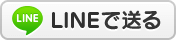【auひかりちゅら】Wi-Fi 無線LANのSSIDやパスワード変更のやり方【NEC Aterm BL900HW】
いつも買取査定の記事だとアレなので、、
本日は、お店のネット回線を変えた記事です。
固定の電話回線も含めてNTTからauにまとめることになりました。
今回設置されたルーターはコチラ。
au Aterm BL900HW
(詳しいスペックなどは画像をクリックしてください。)

買取の査定でネットにつなげて動作チェックすることもあるのでネットは必須です。
様々なゲーム機やスマートフォンなど、何度もWi-Fiにつなげたり解除したりするので変更しました。
初期のネットワーク名(SSID)と暗号化キーの記載場所はココですね。

SSIDは同じようなルーターがたくさんあると探すのが大変。
初期のパスワードも英数字がたくさんあって打ち込むのが面倒です。
iPhoneの査定のたびにこんなに打ち込んでいたら、、、、たまりません。
調べてみるとSSIDや暗号化セキュリティーキーなどのパスワード変更が3分ぐらいでかんたんにできました。
まずはネットにつなげます。
できればLANケーブルの有線で。(Wi-Fiでも大丈夫ですがパスワードを変更した後は一旦解除されるので改めて設定します)
ウェブで下記を検索します。
http://192.168.0.1/
そするとルーターの管理画面に出るのでパスワードを入力します。
初期設定はユーザー名に半角小文字で「adm」と入力してパスワードも入力
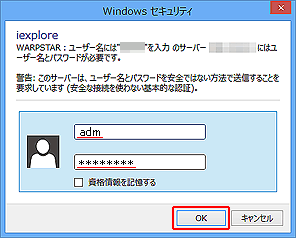
※できれば後で初期設定のadmから管理パスワードも変えた方がいいです。
あとはかんたん
左上の無線LAN設定→詳細設定から、ネットワーク名(SSID)とWPA暗号化キー(PSK)という項目を変えて設定ボタン→保存して完了です。
無線LAN詳細設定(2.4GHz)
無線LAN詳細設定(5GHz)
とあるのですが、ざーっくり言うと 2.4(ssid末尾がG)が遅いやつで5(ssid末尾がA)が早いやつです。
最近の機種はだいたい5の高速のものに対応してつなげる事が出来るので二つとも分かりやすいものに変更していた方が良いです。
※SSIDとパスワードだけで、他の設定項目は触らないほうがいいです。
無事に無線のネットのパスワードを変える事ができましたが結局こちらのNECのルーターは使いませんでした。
その理由は次回の記事
【ひかりちゅらの無線LANルーターを変えるとネット速度が早くなるか試してみた】
沖縄一番のiPhone買取 自信アリ。
アイフォン買取の金額価格表はコチラ
NECの公式の変更のやりかたページはこちら
参考になるわかりやすい記事はコチラ
管理者パスワードを忘れたーなどルーターの初期化についてはコチラ
本日は、お店のネット回線を変えた記事です。
固定の電話回線も含めてNTTからauにまとめることになりました。
今回設置されたルーターはコチラ。
au Aterm BL900HW
(詳しいスペックなどは画像をクリックしてください。)

買取の査定でネットにつなげて動作チェックすることもあるのでネットは必須です。
様々なゲーム機やスマートフォンなど、何度もWi-Fiにつなげたり解除したりするので変更しました。
初期のネットワーク名(SSID)と暗号化キーの記載場所はココですね。

SSIDは同じようなルーターがたくさんあると探すのが大変。
初期のパスワードも英数字がたくさんあって打ち込むのが面倒です。
iPhoneの査定のたびにこんなに打ち込んでいたら、、、、たまりません。
調べてみるとSSIDや暗号化セキュリティーキーなどのパスワード変更が3分ぐらいでかんたんにできました。

まずはネットにつなげます。
できればLANケーブルの有線で。(Wi-Fiでも大丈夫ですがパスワードを変更した後は一旦解除されるので改めて設定します)
ウェブで下記を検索します。
http://192.168.0.1/
そするとルーターの管理画面に出るのでパスワードを入力します。
初期設定はユーザー名に半角小文字で「adm」と入力してパスワードも入力
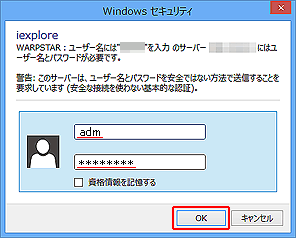
※できれば後で初期設定のadmから管理パスワードも変えた方がいいです。
あとはかんたん
左上の無線LAN設定→詳細設定から、ネットワーク名(SSID)とWPA暗号化キー(PSK)という項目を変えて設定ボタン→保存して完了です。
無線LAN詳細設定(2.4GHz)
無線LAN詳細設定(5GHz)
とあるのですが、ざーっくり言うと 2.4(ssid末尾がG)が遅いやつで5(ssid末尾がA)が早いやつです。
最近の機種はだいたい5の高速のものに対応してつなげる事が出来るので二つとも分かりやすいものに変更していた方が良いです。
※SSIDとパスワードだけで、他の設定項目は触らないほうがいいです。
無事に無線のネットのパスワードを変える事ができましたが結局こちらのNECのルーターは使いませんでした。
その理由は次回の記事
【ひかりちゅらの無線LANルーターを変えるとネット速度が早くなるか試してみた】
沖縄一番のiPhone買取 自信アリ。
アイフォン買取の金額価格表はコチラ
NECの公式の変更のやりかたページはこちら
参考になるわかりやすい記事はコチラ
管理者パスワードを忘れたーなどルーターの初期化についてはコチラ
この記事へのコメント
ルーターと有線で繋いでるパソコンが壊れてしまっているため、無線でつないでいるノートパソコンからパスワードの変更をしようと思い、ユーザー名にadmと入れパスワードの項目にルーターに書いてあったパスワードを入れてもできないのですがどうしたらいいですか。
Posted by _ at 2018年06月23日 20:04